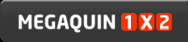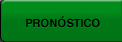MODULOS - Definición
Podemos introducir hasta siete condiciones con diferentes módulos o desarrollos propios.
MODULOS - EDITOR DE MODULOS
Utilizaremos el editor de módulos para crear o modificar módulos o desarrollos que luego utilizaremos desde la condición de módulos.
Ver más información en la sección de CONDICIONES > MODULOS
Al entrar nos aparecerá la siguiente pantalla:
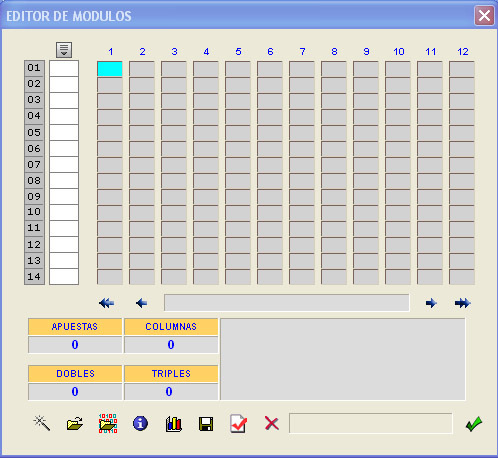
Para editar columnas, hay que colocarse en el cuadro de debajo de la columna 1

y empezar a teclear las apuestas deseadas. Al final, se pulsa en el icono de disco

y el módulo quedará guardado bajo el nombre de archivo que hayamos ordenado.
El editor tiene varias funciones opcionales que vienen indicadas en el mismo icono de información.
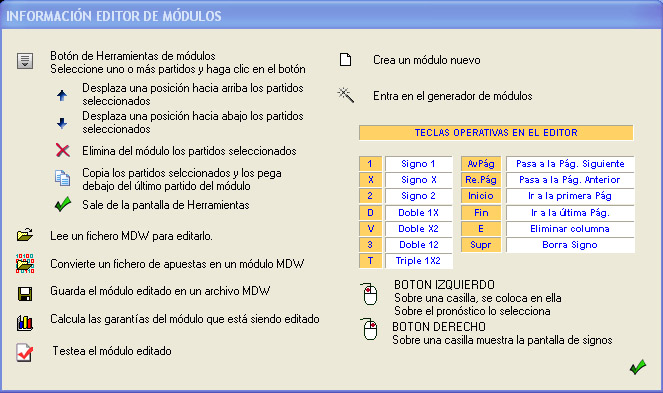
MODULOS - EDITOR DE MODULOS - Generador lógico
Se pueden editar módulos utilizando el generador lógico. Para acceder a él, se pulsa sobre el icono de la varita y aparece la siguiente pantalla.
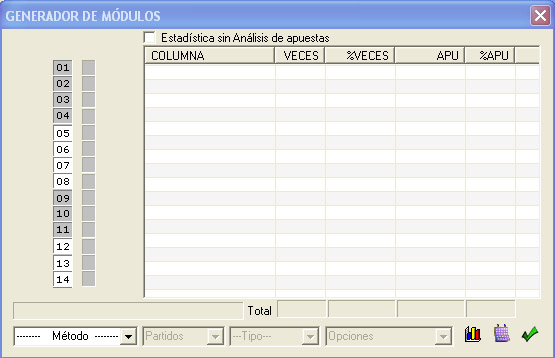
Primero hay que seleccionar el método, y puede ser:
- Desarrollo completo. Para ver las veces que ha aparecido cada una de las columnas posibles en un determinado número de partidos. Por ejemplo. si seleccionamos tres partidos, veremos cuantas veces ha salido cada una de las 27 posibles columnas.
- Columnas aparecidas. Para ver las columnas que han aparecido en una determinada cantidad de partidos seleccionados. Por ejemplo, si seleccionamos siete partidos, veremos las columnas que han salido en los partidos seleccionados.
Suponiendo que optáramos por "Desarrollo completo".
Tendremos que seleccionar el número de "partidos".
Luego, si deseamos su selección de tipo "lógico" o "manual". Si es lógica, tendremos que escoger entre los más o menos lógicos uno, equis o dos. Si es manual, tendremos que hacer clic en las casillas de los partidos seleccionados.
Por último, picaremos en el icono de estadísticas y el programa nos mostrará el resultado.
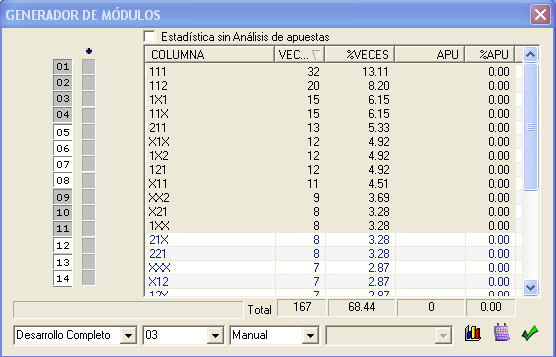
Por ejemplo, en esta ventana vemos que:
la columa 111 ha salido 32 veces (el 13,11%)
la columa 112 ha salido 20 veces (el 8,20%)
la columa 1X1 ha salido 15 veces (el 6,15%)
la columa 11X ha salido 15 veces (el 6,15%)
...
También vemos que desde la columna 111 hasta la 1XX aparecen en gris (que sería azul en el programa). Eso quiere decir que las hemos seleccionado haciendo click encima de ellas. Si ahora pulsáramos en aceptar, todas ellas pasarían a la ventana de edición de módulos como se ve en la siguiente imagen.
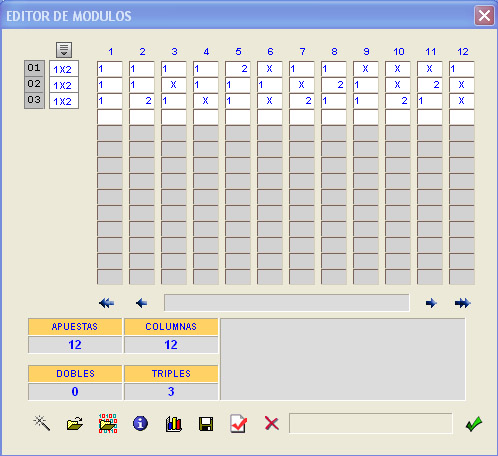
Ahora, pulsaríamos en aceptar, guardaríamos el módulo en archivo, y ya lo tendríamos listo para aplicar en cualquier combinación desde la condición de MODULOS.
© Copyright 2009, 3W Quinelistas, S.L.
Servicio ofrecido por 3WQUINIELISTAS SL